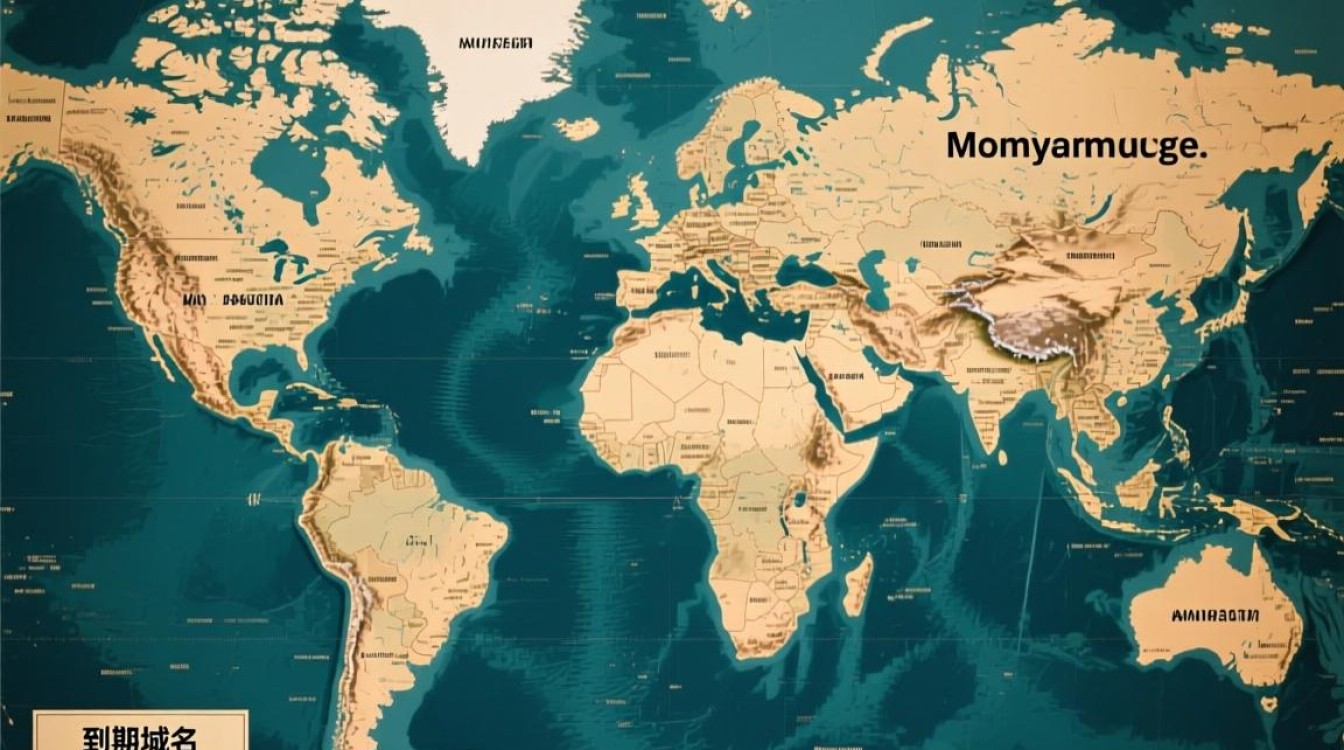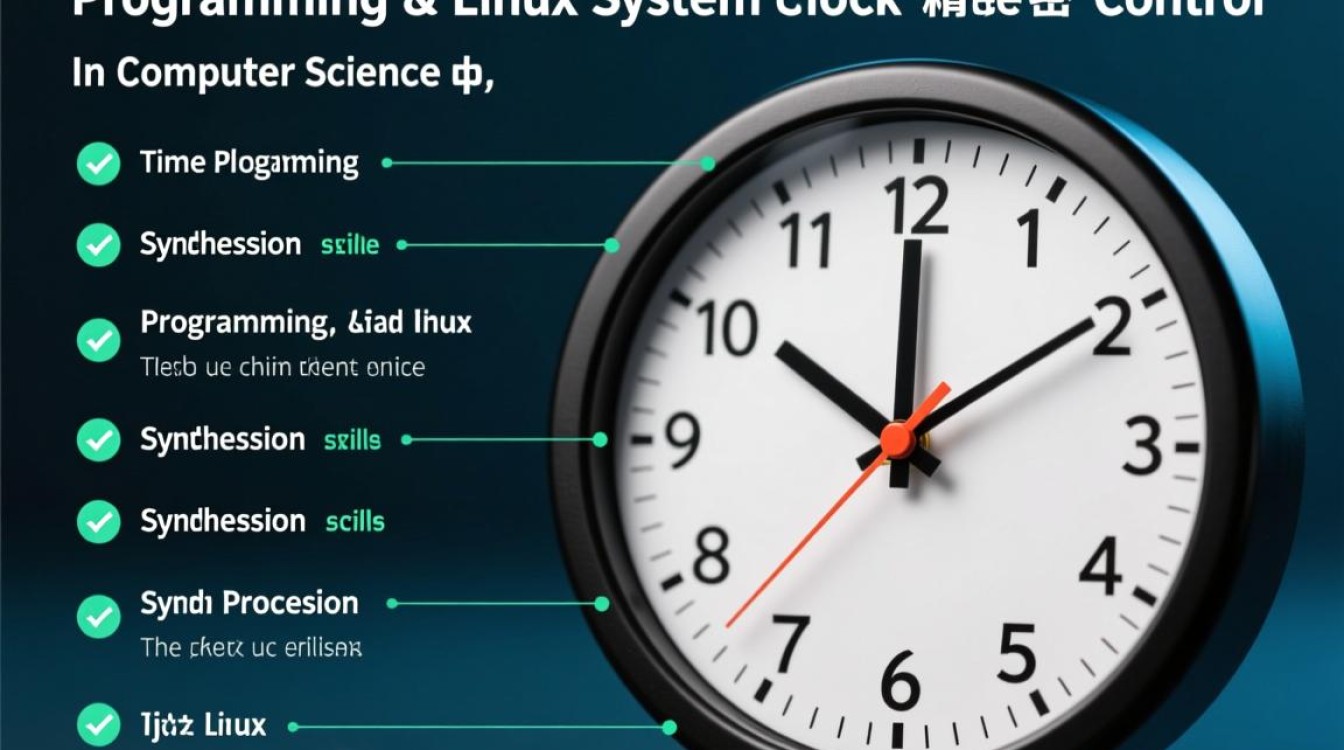在macOS系统中安装虚拟机是许多用户的需求,无论是为了体验其他操作系统、测试兼容性,还是在隔离环境中运行特定软件,苹果芯片(M1/M2/M3)和Intel芯片的Mac在虚拟机安装和运行上存在差异,用户需根据设备选择合适方案。

虚拟机软件的选择
主流虚拟机软件中,Parallels Desktop(PD)和VMware Fusion是Mac用户的常用选择,对于Apple Silicon Mac,Parallels Desktop 16及以上版本支持ARM架构,可流畅运行Windows 11 ARM版、Linux等系统;VMware Fusion则需较新版本(如Fusion 13)才能兼容M系列芯片,Intel Mac用户则可选择更多版本,两者均支持Windows/Linux等传统系统,VirtualBox虽免费,但对Apple Silicon的支持有限,性能和兼容性稍弱,适合轻量级需求。
安装前的准备工作
- 检查系统版本:确保macOS版本与虚拟机软件兼容,例如Parallels Desktop 17要求macOS Monterey及以上。
- 开启辅助功能:在“系统设置-隐私与安全性-辅助功能”中,允许虚拟机软件控制Mac(需重启生效)。
- 预留磁盘空间:虚拟机文件会占用较大存储,建议至少预留50GB空间,具体根据安装的系统需求调整。
- 下载镜像文件:准备好操作系统的安装镜像(ISO),如Windows 11的ARM版或Intel版镜像、Ubuntu ISO等。
详细安装步骤
以Parallels Desktop为例,安装过程分为以下步骤:

- 创建虚拟机:打开PD,点击“文件-新建”,选择“从安装介质或文件安装”,选择下载的ISO镜像。
- 配置系统参数:
- 分配内存:建议至少4GB,根据Mac内存容量调整,避免影响主机性能。
- 设置存储:默认动态分配磁盘,可按需调整大小,支持后续扩容。
- 网络模式:默认NAT模式,如需与主机互通,可选择“桥接模式”。
- 安装操作系统:虚拟机会自动启动并加载ISO,按提示完成系统安装(如Windows激活、Linux用户设置等)。
- 安装增强工具:系统安装完成后,PD会提示安装增强工具(Parallels Tools),可优化分辨率、支持文件拖拽、剪贴板共享等功能。
性能优化与使用技巧
- 资源分配平衡:虚拟机运行时,可在PD的“控制-资源配置”中动态调整CPU和内存核心数,避免主机卡顿。
- 启用3D加速:如需运行图形软件,可在虚拟机设置中开启3D加速(仅支持部分系统和显卡)。
- 快照功能:通过“控制-快照”保存系统状态,方便出错时快速恢复,避免重复安装。
- 共享文件夹:在“设置-共享”中设置主机与虚拟机的共享文件夹,实现文件互通。
- 退出模式:长时间不用时,建议将虚拟机“暂停”或“关机”,而非保持运行,以节省电量。
注意事项
- Apple Silicon Mac的局限性:Windows ARM版兼容性较好,但传统x86软件需通过Rosetta 2转换,性能可能受影响;Linux系统需选择ARM版本,部分驱动可能需手动配置。
- 数据备份:虚拟机文件本质是磁盘镜像,建议定期通过Time Machine备份,防止数据丢失。
- 散热与续航:运行虚拟机会增加Mac负载,尤其是高性能场景,建议连接电源使用并注意散热。
通过合理配置和使用,Mac上的虚拟机能有效扩展设备功能,满足多系统工作需求,选择适合的软件、优化资源配置,可显著提升使用体验,让Mac成为更强大的生产力工具。